Di artikel ini...
Di tutorial sebelumnya, kita menempatkan
In the last tutorial, kita menempatkan fixtures dan equipment lighting. Sekarang kita akan membuat sistem untuk pencahayaan kita. Buka model yang anda buat di tutorial sebelumnya.
Membuat Sistem Switch
Pilih lampu di kiri atas pada model anda.
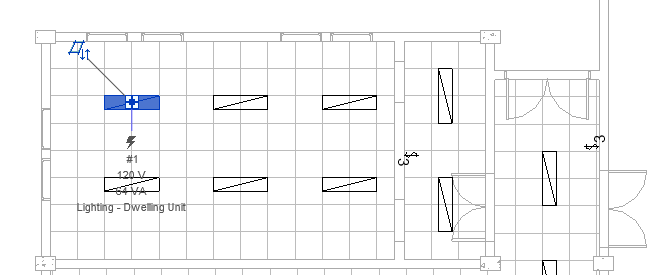
Pada contextual tab, anda akan melihat Create System panel. Lampu ini dapat dimasukkan ke sistem switch dan power, karena itu anda akan melihat kedua sistem ini di tab ini.

Klik tombol switch. Lampu tersebut sekarang menjadi bagian dari sistem switch. Contextual tab sekarang berubah menjadi sistem switch.
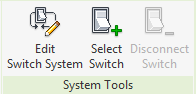
Klik Edit Switch System. Perintah Add to System aktif secara default. Pilih 3 lampu berikut.
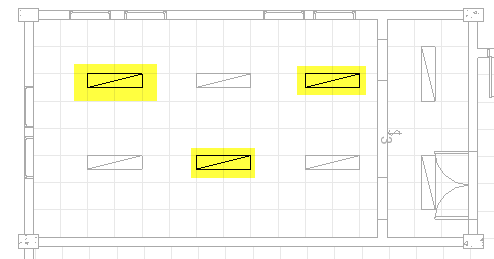
KLik Select Switch.
![]()
Pilih switch di dekat ruangan. Setelah anda memilihnya, klik Finish Editing System.

Tempatkan mouse pointer anda pada switch dan tekan tab. Anda dapat melihat sistem telah terbentuk sekarang.
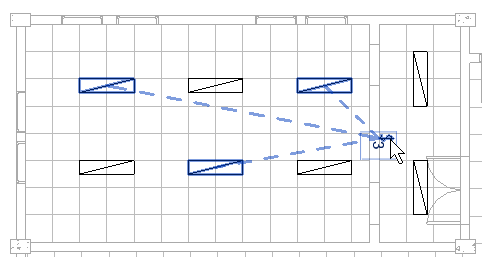
Ulangi prosedur untuk membuat lebih banyak sistem. Lakukan sampai semua lampu memiliki sistem switch. Sistem persisnya tidak terlalu penting untuk tutorial ini.
Membuat Power System
Membuat sistem power serupa dengan membuat sistem switch. Pilih sebuah lampu pada ruangan di kiri atas, kemudian klik Power di Create System panel. Perhatikan bahwa sekarang sistem Switch sudah tidak ada, karena lampu ini sudah tergabung ke sebuah sistem Switch.

Sekarang klik Edit Circuit. Pilih semua lampu di ruangan tersebut.
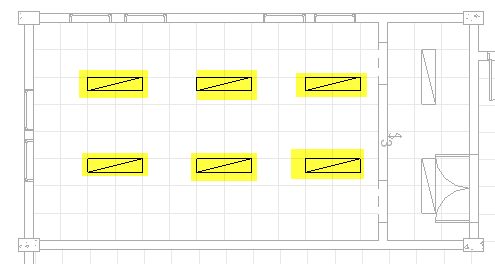
Sekarang klik Select Panel dari Contextual tab.
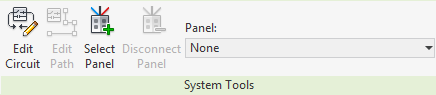
Pilih panel di denah ceiling. Di tutorial ini, kita menempatkan panel yang ditunjukkan di bawah ini. Jika anda menempatkannya di lokasi lain, pilihlah panel tersebut.
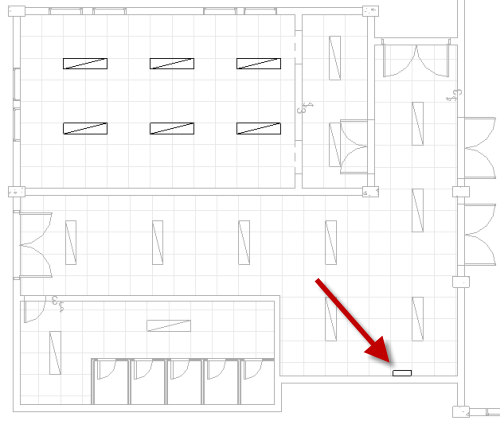
Klik Finish Editing Circuit.
Sekarang gerakkan pointer mouse anda ke atas salah satu lampu. Tekan tab sampai anda dapat melihat sistem power. Klik mouse anda.
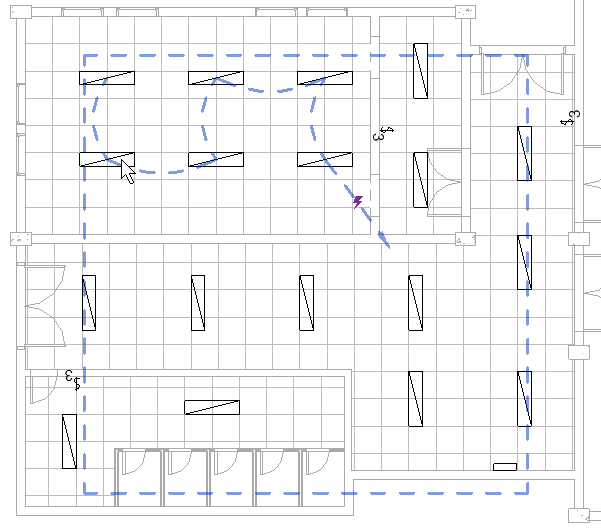
Sekarang pada Contextual Ribbon tab>Convert to Wire Panel, klik Arc Wire.
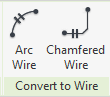
Sekarang anda dapat melihat wire digambarkan. Ulangi prosedur ini untuk mendefenisikan sistem power dan gambar wire. Sekali lagi, bagaimana desain sistem di sini tidak penting untuk tutorial ini.
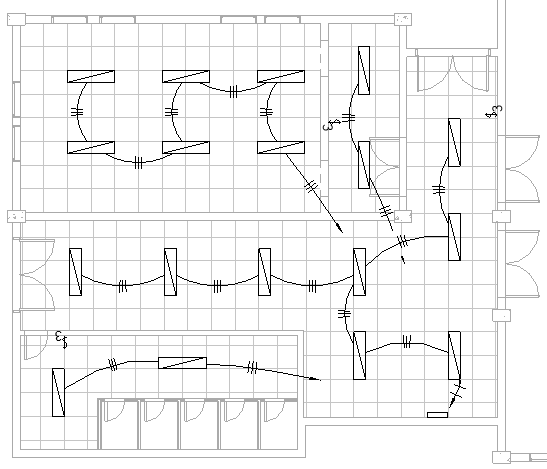
Membuat Panel Schedule
Pada Revit Ribbon> Analyze tab> Report & Schedules panel, klik Panel Schedules.
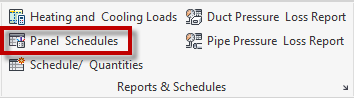
Revit akan minta panel mana yang ingin anda buat schedule-nya. Kita hanya punya satu panel di model ini, jadi langsung klik OK.
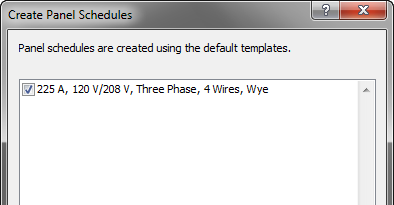
Revit akan membuka view Panel Schedule di bawah.
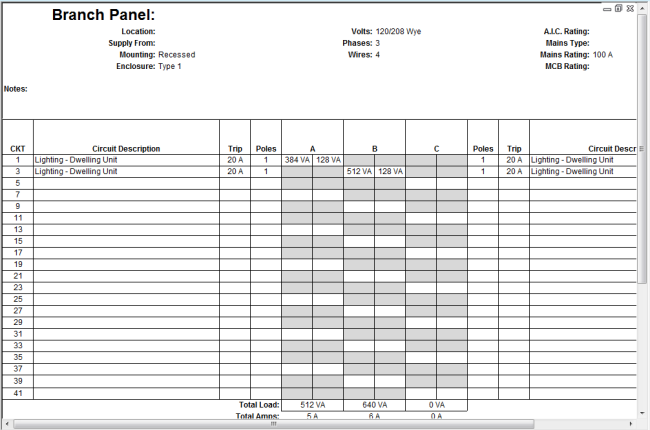
Panel Load Balancing
Kita hanya punya sedikit circuit di model ini, tapi ketika anda punya banyak circuit, anda akan melihat bahwa beban tidak terdistribusi merata. Kadang cukup signifikan.
![]()
Revit memiliki perintah untuk menyeimbangkan beban. Ketika anda membuka Panel Schedule, anda dapat melihat Rebalance Loads pada contextual tab. Klik icon tersebut.

Sekarang anda dapat melihat panel ini diatur dan beban didistribusikan secara merata.

Ringkasan
Di tutorial Elektrikal, anda mempelajari mengenai:
- Menempatkan electrical fixtures dan equipment
- Membuat switch system
- Membuat power system
- Menggambar arc wire
- Membuat panel schedule dan meratakan distribusi beban dengan otomatis.
Presentasi gambar kabelnya bisa dibuat mirip seperti gambar kerja biasanya kan pak?